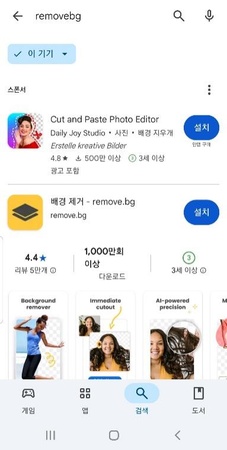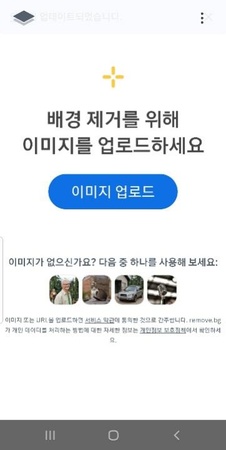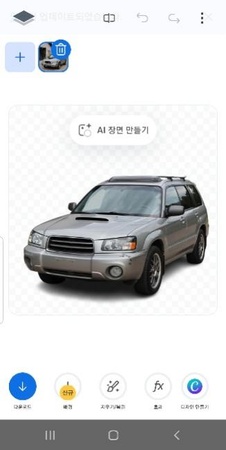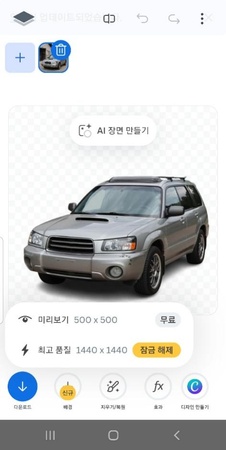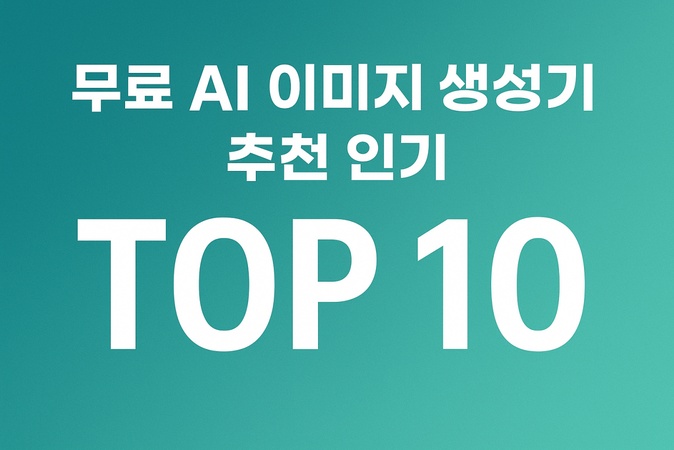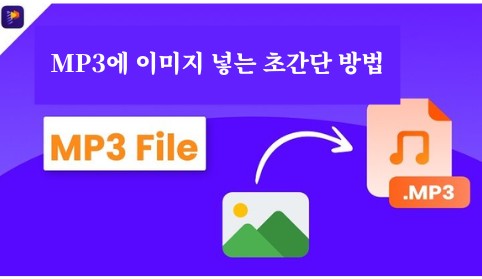사진 편집을 하다 보면 배경을 깔끔하게 만들고 싶은 순간이 있을 텐데요. 특히 제품 사진 촬영이나 프로필 사진 배경이 깔끔하지 않거나 불필요한 요소들이 들어가 있으면 이미지 배경 제거 작업이 꼭 필요한데 막상 시도하려고 하면 복잡한 프로그램들 때문에 어려워하시는 분들이 많은데요, 이 글에서는 누구나 쉽게 따라할 수 있는 무료 배경 제거 방법을 자세히 알려드리겠습니다.
파트 1. 이런 이미지, 당신도 가지고 있지 않나요?
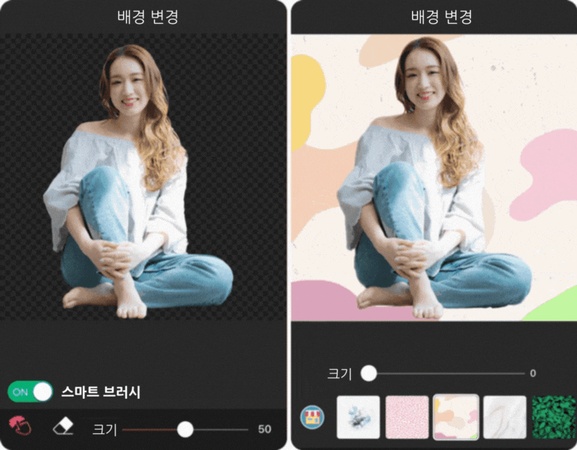
사진을 찍을 땐 몰랐지만, 막상 그 사진을 다른 용도로 사용하려고 하면 사진 배경에 이상한 물건이 보여서 사용하기 애매한 경우가 있죠. 예를 들어 멋진 인물 사진을 찍었는데 뒤에 쓰레기통이 찍혔거나 지나가는 사람들이 찍혀서 생각하는 이미지가 아닌 전체적인 분위기를 망치는 상황이라 거나 그 외에도 몇 가지 제거만 하면 썸네일로 사용하기 괜찮을 것 같은 이미지들도 있고요. 또는 PPT 발표용 이미지인데 배경이 너무 튀어서 전문적으로 보이지 않는 경우도 있습니다. 이럴 땐 이미지 배경 제거 프로그램을 활용하는 방법이 있지만 배경 제거 프로그램들을 사용하다가 화질까지 줄어드는 문제가 발생하는 경우가 있기에, 또 다른 방법을 찾고 계셨다면 다음 파트에서 소개해드리는 방법을 활용해 보시기 바랍니다.
파트 2. PC에서 Edimakor로 1분만에 이미지 배경 제거하는 방법 (화질 손상 없이)
쇼핑몰을 운영하거나, 중고 거래를 하고 싶을 때 또는 사진에 배경을 싹다 지워버리고 싶을 때 어떤 방법으로 이미지 배경 제거를 해야 될지 궁금했다면 이번 파트에서 소개해드리는 HitPaw Edimakor를 활용해보세요. 이 프로그램은 AI 기반의 배경 제거 고화질 무료 기능을 제공하여 초보자분들도 부담 없이 사용하실 수 있는데요. 복잡한 설정 없이도 전문가 수준의 이미지 배경 제거 방법으로 활용하기 좋아 추천 드립니다.
특히 포토샵 같은 전문적이면서도 복잡한 프로그램을 다루기 어려워하시는 분들이나, 그냥 원클릭으로 빠르게 배경 제거 작업을 끝내고 싶으신 분들이 사용하기 좋은 Edimakor는 단 몇 번의 클릭만으로도 전문가가 작업한 것 같은 깔끔한 결과를 얻을 수 있어서 시간 절약에도 큰 도움이 됩니다.
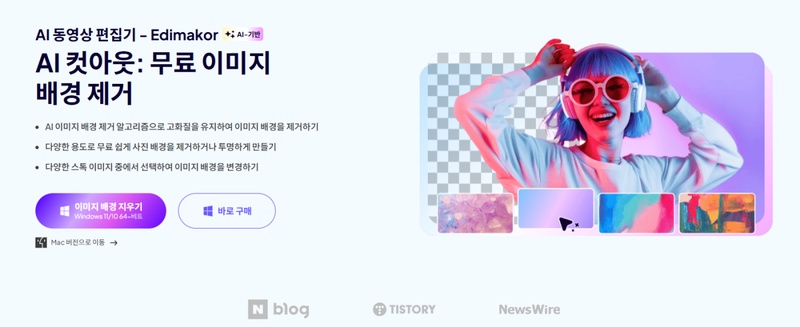
주요 기능들
- AI 기반 자동 배경 제거 무료 기능으로 몇 초 만에 완성
- 배경 제거 고화질 유지하면서 정밀한 무료 배경 제거 지원
- 다양한 이미지 형식과 배경 제거 고화질 무료 출력
- 실시간 미리보기로 배경 제거 결과 즉시 확인 가능
- 복잡한 머리카락이나 세밀한 부분도 정확하게 처리
그럼 실제로 Edimakor를 활용해 무료 배경 제거 작업을 어떻게 시작할 수 있는지 아래의 튜토리얼을 차근차근 따라해보시기 바랍니다. 처음 사용하시는 분들도 어려움 없이 따라하실 수 있도록 단계별로 자세히 설명해드리겠습니다.
1 단계: HitPaw 공식 웹사이트에서 Edimakor를 다운로드 받으신 후 설치해주세요. 설치 과정은 매우 간단하니 화면의 안내를 따라 다운로드 받고 프로그램을 실행해주세요.
2 단계: 프로그램을 실행하신 후 메인 화면에서 왼쪽의 도구박스 > ‘AI 사용자 정의 컷아웃 기능’을 찾아 클릭해주세요. 이 기능이 무료 배경 지우기 작업을 도와주는 핵심 기능이니 이 글에서는 해당 기능을 활용해보도록 하겠습니다.
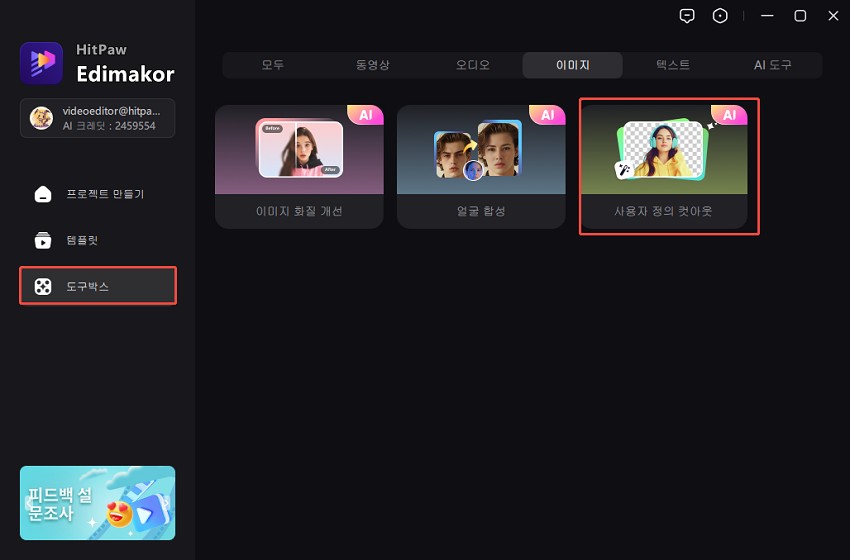
3 단계: 컷아웃 기능을 실행하면 배경을 제거하고 싶은 이미지를 선택해주세요. Edimakor는 다양한 이미지 형식을 지원하므로 어떤 파일이든 문제없이 사용하실 수 있습니다. 이미지 배경 제거 방법 자체는 간단하니 미리 준비한 사진을 업로드 하고 예시 사진처럼 새로운 창이 나타나면 우측의 ‘도구’에서 필요한 기능을 선택하시면 됩니다.
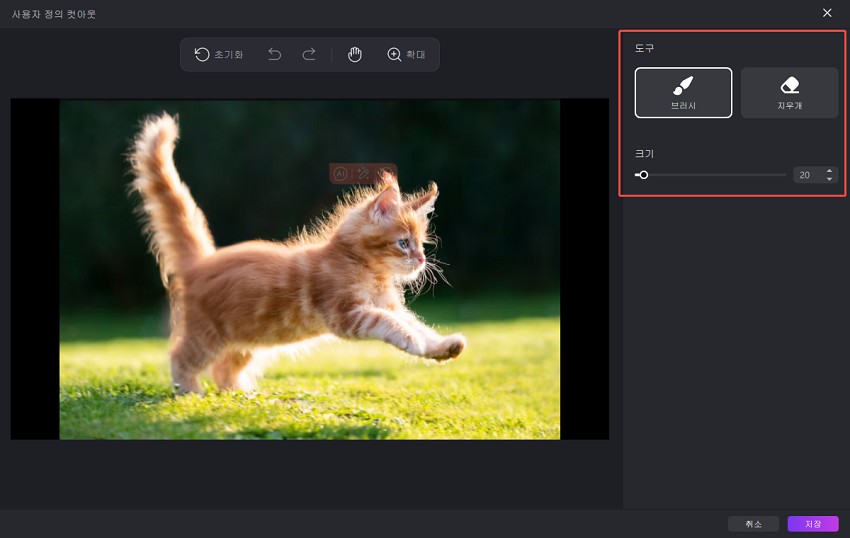
4 단계: 무료 배경 지우기가 필요하다면 브러시를 선택하고 예시 사진 처럼 브러시로 이미지 배경 제거가 필요한 부분을 칠해주세요. 포토샵 보다 깔끔하게 이미지와 배경 분리가 가능한데요. 첫번째 방법은 배경 제거가 필요한 객체에 살짝 색깔만 칠한 뒤 ‘자동 감지’를 클릭하면 알아서 배경이 자동으로 선택이 되는 기능이고, 두번째 방법은 직접 칠한 뒤 ‘저장’ 버튼을 클릭하는 방법이 있으니 편한 방법을 선택해주세요. 또한 브러시의 크기도 선택이 가능하니 면적이 넓다면 크기를 크게 선택하시면 됩니다.
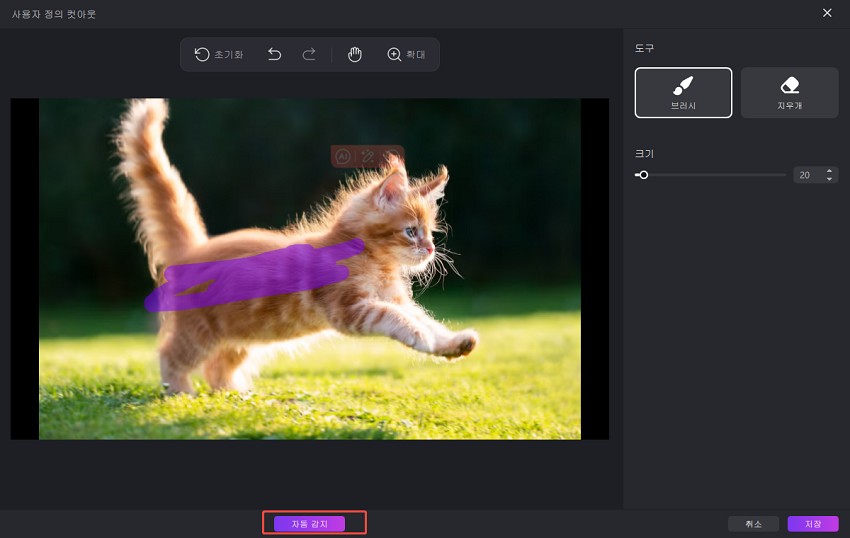
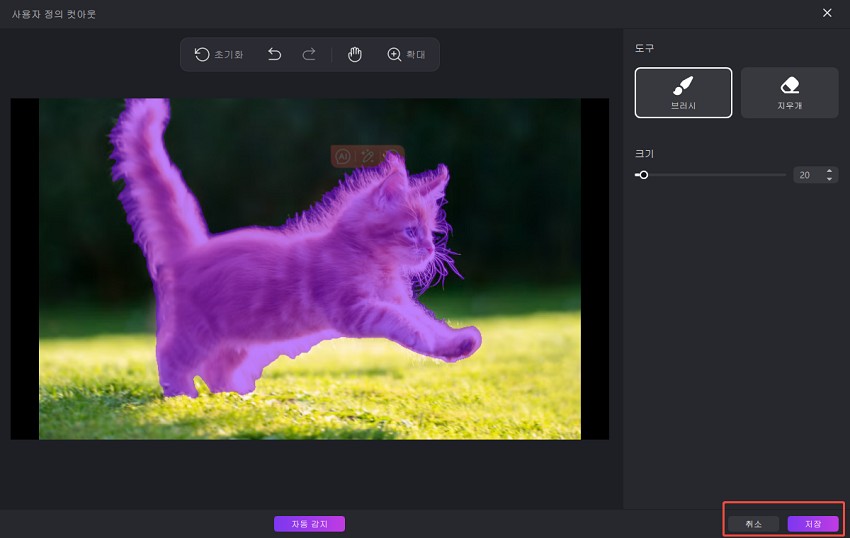
5 단계: 단순 이미지 배경 제거 방법에 끝나지 않고, 더 다양한 기능을 활용하거나 디테일한 배경 제거 무료 방법을 찾는다면 이번 단계에서 조금 더 디테일한 방법을 알려드리겠습니다. 배경 제거가 완료된 사진이 미리보기 플레이어에 나타나면 우측 설정 패널을 활용할 수 있는데요. 여기서 이미지 ‘컷아웃 시작’을 클릭하면 다시 배경 제거가 가능하니 마음에 안드는 부분이 있다면 한번 더 클릭한 뒤 똑 같은 작업을 진행하시면 됩니다.
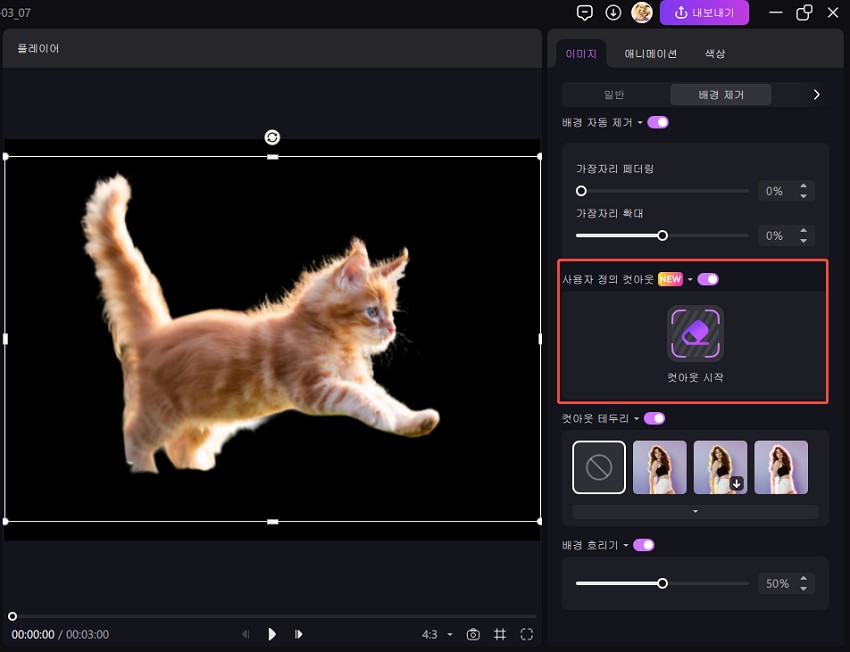
6 단계: 이미지 배경 제거 기능 외에도 컷아웃 테두리 또는 포토샵 처럼 정밀한 기능을 활용할 수 있으니 오른쪽 패널에서 제공되는 다양한 설정 기능을 이용해 더욱 디테일한 이미지를 편집해보세요.
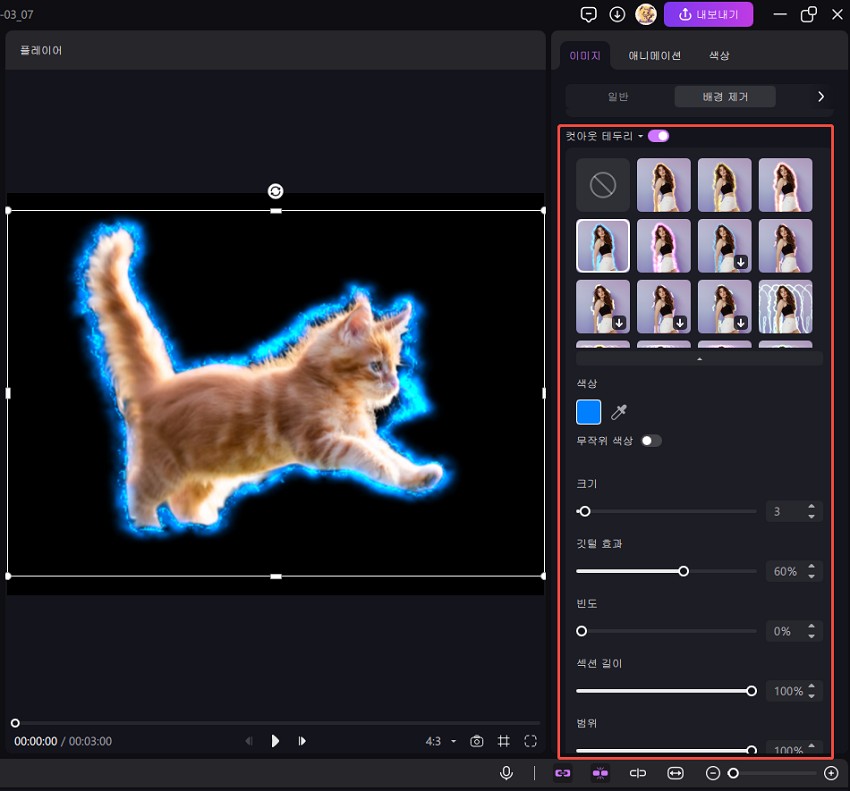
7 단계: 그 외에도 오른쪽 패널의 ‘애니메이션’을 클릭하면 슬라이드 기능이나 다양한 화면 전환 요소들을 활용할 수 있으니 단순 이미지가 아닌 배경 제거된 이미지를 동영상에 활용하실 때 다양한 애니메이션 기능도 활용해보세요. 그리고 이미지가 너무 어둡거나 밝다면 밝기를 조정해 보시고, 대비, 선명하게, 그림자 등 다양한 옵션이 있으니 필요한 기능을 선택해 조절해보세요.
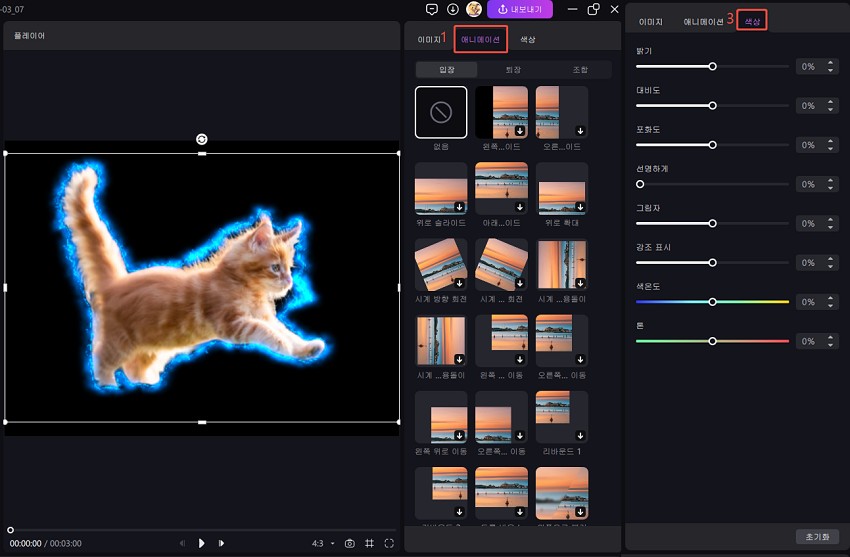
더 자세한 사용법이 궁금하신 분들을 위해 실제 작업 과정을 영상으로도 준비했으니 Edimakor를 사용한 이미지 배경 제거 방법을 처음부터 끝까지 확인해보세요. 글로만 이해하기 어려웠던 부분들을 영상을 통해 쉽게 따라할 수 있도록 영상으로 만들어 두었고, 세부 설정이나 보정 작업에 대한 팁들도 영상에서 자세히 다뤘으니 참고해 보시기 바랍니다.
파트 3. 모바일에서 배경 제거하는 가장 쉬운 방법
PC에서 이미지 배경 제거 작업을 하는 것도 좋지만, 외출 중이거나 간단하게 모바일에서 바로 처리하고 싶을 때가 있으실 텐데요. 이번 파트에서는 아이폰과 안드로이드에서 누구나 쉽게 무료 배경 제거를 할 수 있는 방법을 알려드리겠습니다.
1. iPhone에서 배경 제거하는 쉬운 방법
아이폰 사용자 분들이라면 Background Eraser라는 앱을 추천 드리는데요. 이 앱은 앱스토어에서 다운로드할 수 있어서 부담 없이 시작하실 수 있습니다. AI 기술을 활용해서 자동으로 배경을 인식하고 제거해주니 초보자분들도 어려움 없이 사용하실 수 있고, 수동 편집 도구도 함께 제공되어 세밀한 작업까지 가능하다는 점이 큰 장점입니다.
- 앱스토어에서 Background Eraser를 검색하여 다운로드하고 설치해주세요. 설치가 완료되면 앱을 실행해주세요.
- 메인 화면에서 'Load a Photo' 버튼을 눌러 갤러리에서 배경을 제거하고 싶은 이미지를 선택해주세요.
- 이미지가 로드되었다면 '자동 제거' 기능을 먼저 시도해 보시기 바랍니다. AI가 자동으로 인물이나 주요 객체를 인식해서 배경과 분리해주니 편리합니다.
- 자동 제거 결과를 확인하시고, 필요하다면 '수동 편집' 도구를 사용해서 세부 조정을 해주세요. 지우개나 복원 브러시를 활용하면 더 정확한 결과를 얻을 수 있습니다.
- 편집이 완료되면 '저장' 버튼을 눌러 갤러리에 저장하거나, 새로운 배경과 합성하여 최종 이미지를 만들어보세요.
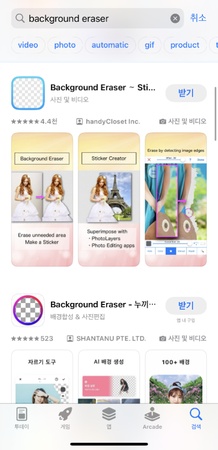
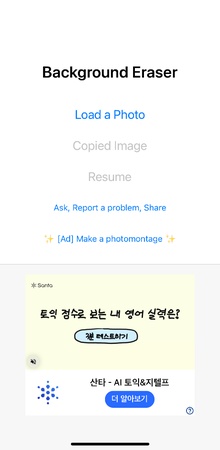

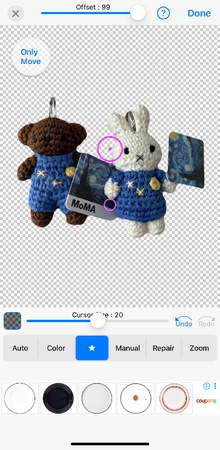
2. 안드로이드에서 배경 제거하는 쉬운 방법
안드로이드 사용자분들께는 Remove.bg 공식 앱을 추천 드리는데요. 이 앱은 웹에서 이미 유명한 배경 제거 고화질 무료 서비스의 모바일 버전으로, 정확도가 높고 처리 속도도 빨라서 많은 분들이 사용하고 있는 앱이니 아래의 단계를 참고 하세요.
-
구글 플레이 스토어에서 Remove.bg를 검색하여 앱을 다운로드하고 설치해주세요.

-
앱을 실행하신 후 '+' 버튼이나 '사진 선택' 버튼을 눌러 갤러리에서 편집하고 싶은 이미지를 선택해주세요.

-
이미지를 선택하면 자동으로 서버에 업로드 되어 AI 처리가 시작됩니다. 몇 초만 기다리시면 무료 배경 제거가 완료된 결과를 확인하실 수 있습니다.

-
결과 이미지를 확인해 보시고 만족스럽다면 '다운로드' 버튼을 눌러서 기기에 저장해주세요. PNG 형식으로 저장되니 투명 배경으로 다양하게 활용해보세요.

파트 4. 배경 제거 후 이미지 활용 팁
이미지 배경 제거 작업을 완료하셨다면, 이제 이 깔끔한 이미지들을 어떻게 활용할지 궁금하실 텐데요. 이번 파트에서는 배경이 제거된 이미지를 다양한 분야에서 효과적으로 활용하는 방법들을 알려드리겠습니다.
1. 쇼핑몰 제품 사진 활용법
온라인 쇼핑몰을 운영한다면 깔끔한 제품 사진이 정말 중요합니다. 배경이 제거된 제품 이미지는 흰색 배경이나 원하는 색상 배경과 쉽게 합성할 수 있어서 전문적인 제품 컷을 만들 수 있고 여러 제품을 한 이미지에 배치할 때도 통일감 있는 결과를 얻으실 수 있습니다.
2. 유튜브 썸네일 디자인
유튜브 콘텐츠를 제작하시는 분들은 다들 아시겠지만 영상 작업 시 눈에 띄는 썸네일이 정말 중요한데요. 이미지 배경 제거된 인물 사진을 활용하면 다양한 배경과 텍스트를 자유롭게 조합할 수 있어서 더욱 매력적인 썸네일을 만드실 수 있습니다.
3. 프레젠테이션과 카드뉴스 활용
업무용 프레젠테이션이나 SNS 카드뉴스 제작 시에도 배경이 제거된 이미지가 매우 유용합니다. 투명한 배경의 이미지를 사용하면 어떤 슬라이드 디자인에도 자연스럽게 어울리고 배경 제거 고화질 처리가 가능해 전문적이면서도 깔끔한 느낌을 연출할 수 있습니다. 처음 디자인 작업을 해보시는 분들도 이런 이미지들을 활용하면 훨씬 완성도 높은 결과물을 만드실 수 있으니 부담 없이 시도해보세요.
4. SNS 프로필 및 개인 브랜딩
개인 브랜딩이나 SNS 활동을 하시는 분들이라면 일관성 있는 이미지 스타일이 중요하죠. 배경이 제거된 프로필 사진을 활용하면 다양한 플랫폼에서 통일된 느낌의 이미지를 사용할 수 있고, 필요에 따라 브랜드 컬러나 테마에 맞는 배경으로 쉽게 변경하실 수 있어서 전문적인 개인 브랜드 이미지를 구축하는 데 도움이 됩니다.
결론
무료 배경 제거 작업이 처음이셨던 분들도 이 글만 따라하면 누구나 이미지 배경 제거가 가능합니다. 예전에는 포토샵 같은 복잡한 프로그램을 배워야만 가능했던 작업들이 이제는 몇 번의 클릭만으로도 가능해졌으니, 이 글에서 소개해드린 HitPaw Edimakor 올인원 프로그램을 활용해서 배경 제거부터 이미지 편집까지 한 번에 처리해보세요. Edimakor는 무료로도 전문가 수준의 결과를 얻을 수 있고, 복잡한 설정 없이도 누구나 쉽게 사용할 수 있어서 시간과 비용을 동시에 절약할 수 있어 추천 드립니다.
댓글 남기기
게시물에 대한 리뷰 작성하세요.